Dreamweaver cs6 如何添加注释?
打开我们的Dreamweaver cs6软件,我这是最新的版本CS6,新版本有什么好的,会有好多新的功能。接下来小编就给大家详细的介绍一下Dreamweaver cs6 如何添加注释?Dreamweaver cs6 插入注释的方法,需要的朋友可以看看!
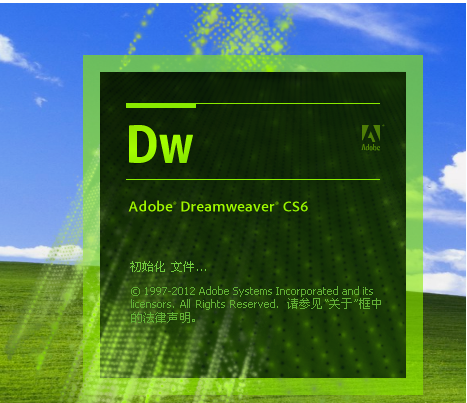
打开软件之后,我们点击文件,新建的按钮
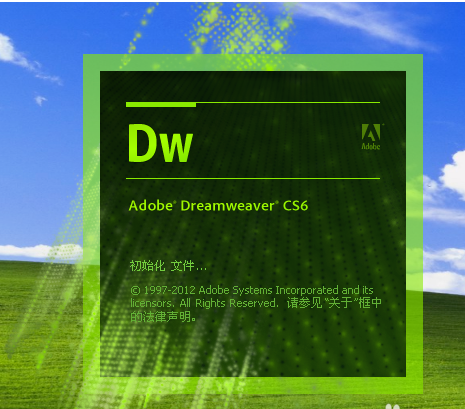
然后我们选择HTML,在右下角,我们选择HTML5,然后我们点击下边的创建即可
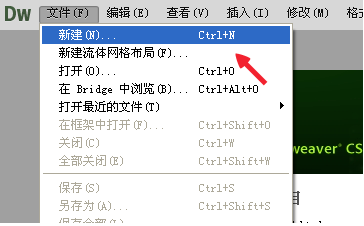
我们在代码区怎么点击注释呢,我们在boby之间输入点东西,加入标签,是文字加粗
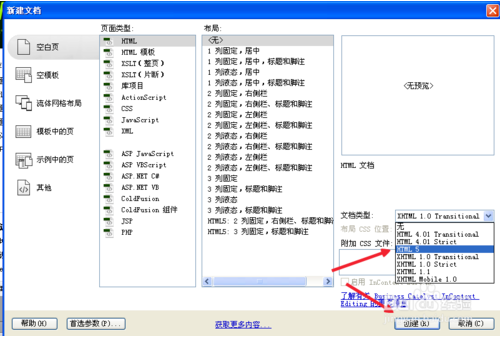
[!--empirenews.page--]
我们加入注释的方法就是,选择我们加入注释的标签和内容,找到上边的插入,找到下边注释即可
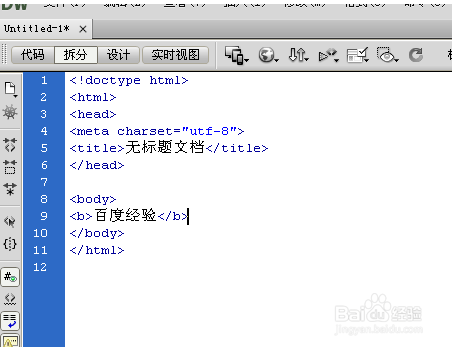
加入注释之后,我们发现他就变成灰色了,这就是成功加入了
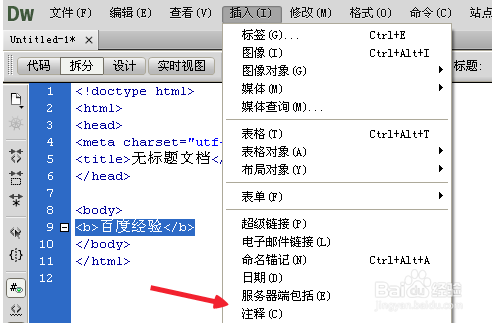
那在设计区怎么加呢,我们在上边先切换到设计区页面
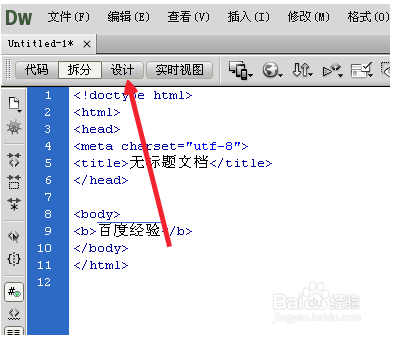
在设计页面,我们只需把我们选择的数据选中,点击插入--注释和刚才的结果是一样的
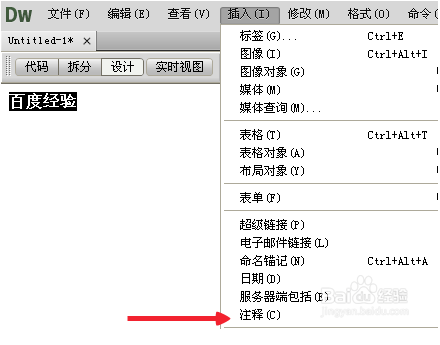
OK,以上就是小编为大家带来的关于Dreamweaver cs6 插入注释的方法。想要了解更多信息,请关注我们系统天地!









 苏公网安备32032202000432
苏公网安备32032202000432